当記事では、WordPressテーマのインストール方法について解説します。インストールの方法は基本的に全テーマ共通ですので、TCDテーマ以外をご利用のユーザー様も参考にしてください。
レンタルサーバーにWordPressをインストールする方法はこちら。

WordPressは世界中で最も利用されているCMS(コンテンツ管理システム)。WordPressを利用すると、ブログ・コーポレートサイト・ネットショップなど様々なホームページが作成できます。 WordPressを利用するには、レンタルサーバーとドメインが必要です。WordPressサイトを公...
目次
WordPressテーマのインストール方法
まずはWordPressの管理画面にログインします。ログイン方法は下記の記事を参考にしてください。

WordPressの各種設定やページ作成は下記の管理画面から行います。当記事では、管理画面にログインする方法について解説します。 管理画面にログインする方法 管理画面にログインするには、専用のURLにアクセスする必要があります。 サイトアドレスの末尾に「wp-admin」または、「wp-l...
ログインできたら、「外観」から「テーマ」を選択します。
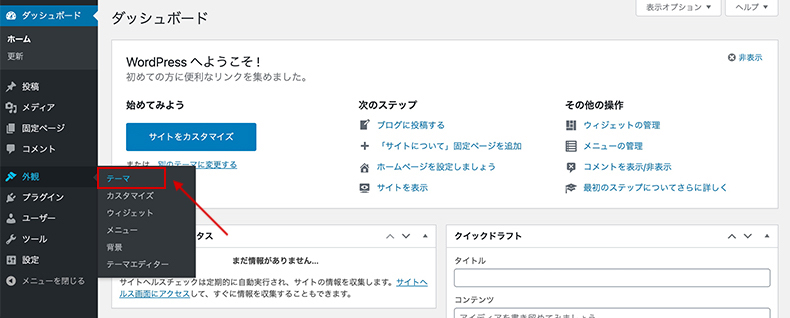
次に画面左上の「新規追加」を押します。
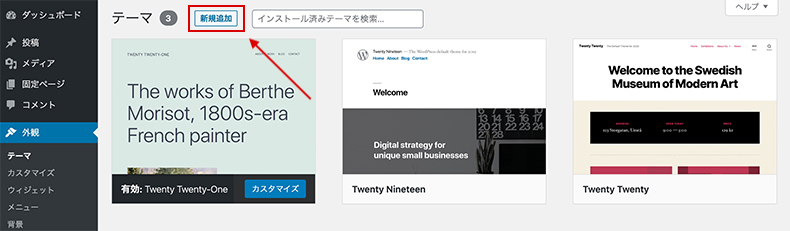
画面左上の「テーマのアップデート」を押します。
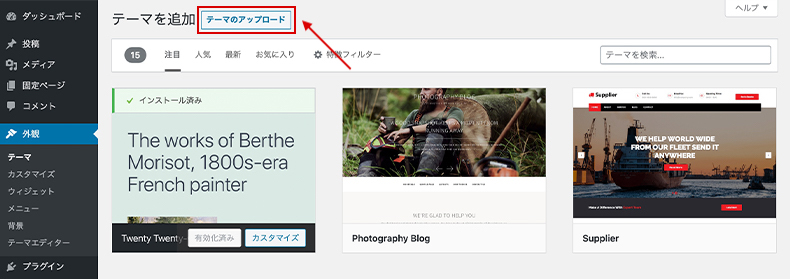
「ファイルを選択」を押して、PCからインストールしたいテーマファイルを選択します。
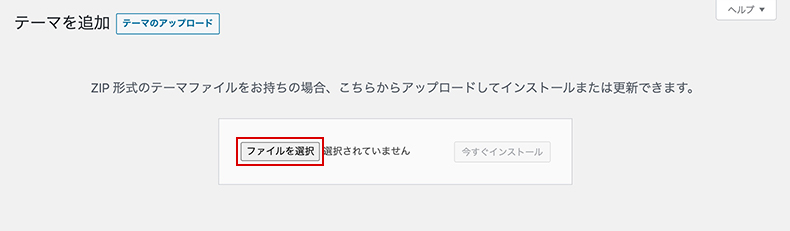
ファイルを選択すると、右側にファイル名が表示されます。この時、ファイルの拡張子が「.zip」になっていることを確認してください。(Zip形式以外のファイルですと、正常にインストールできません。)
MacのSafariのデフォルトの設定では、ダウンロードされたテーマは自動的に解凍されます。zip形式に圧縮しなおすか、Safariの設定変更または別ブラウザでアクセスの上、再ダウンロードをお願いします。
確認できたら「今すぐインストール」を押します。
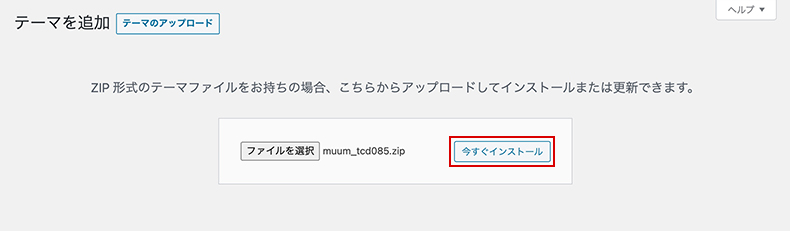
下記のように「テーマのインストールが完了しました」と表示されれば、インストール完了です。最後に「有効化」をクリックして、サイトにテーマを適用させましょう。
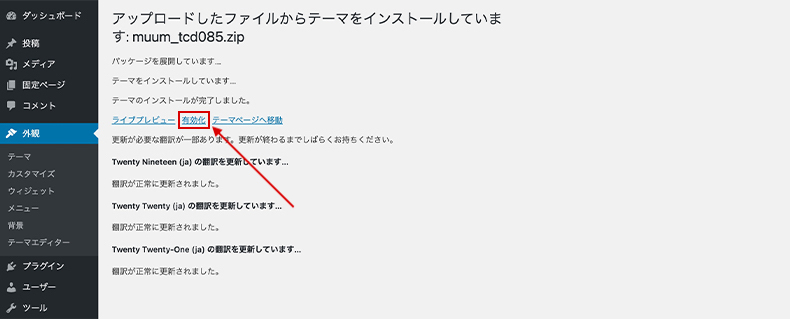
これでサイトを制作する準備が整いました。後は、テーマのマニュアル等を参考に設定していきましょう。
また、インストール方法の動画解説も用意しておりますので、よろしければこちらもご覧ください。
FTPソフトを使ってテーマをインストールする
管理画面からインストールできない方は、FTPソフトを使ってテーマをアップロードしてみましょう。(ここではFTPソフト「FileZilla」を使って解説します)
まずはFTPソフトで、WordPressがインストールされているディレクトリを開きます。
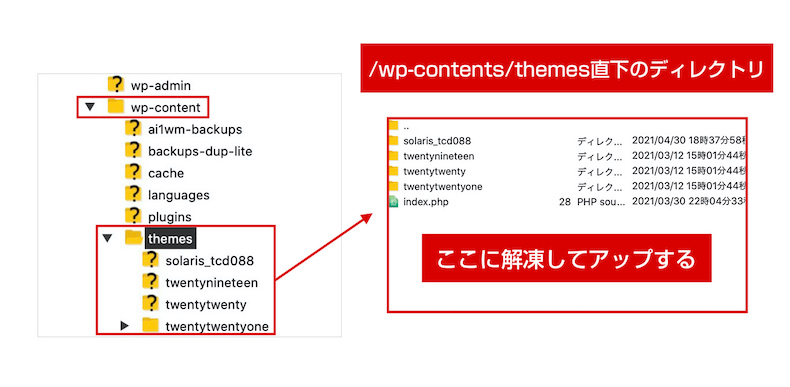
上図を参照しながら、/wp-content/themes/ 直下のディレクトリにアップロードしてください。この時、テーマフォルダはzip形式ではなく解凍した状態でアップしてください。先ほどの管理画面からアップロードした時とは逆ですのでご注意ください。
次にワードプレス管理画面にログインして、「外観」>「テーマ」から、インストールしたテーマを「有効化」すれば、インストール完了です。上図では弊社テーマ「SOLARIS」のテーマファイルを解凍してアップしている例になります(「solaris_tcd088」の部分)。
また、FTPソフトをインストールされていない方は、下記におすすめのFTPソフトをご紹介しておりますので、参考にしてください。

無料で使える初心者におすすめのファイル転送FTPソフトをご紹介します。 WordPressでは管理画面から直接画像がアップできたり、テーマの編集なども行えるため、FTPを使用せずにサイト構築を行うことが可能です。なので、WordPressユーザーの中には「FTPって何?」という方もいらっしゃる...
インストールに失敗した場合
インストールできなかった場合は、制作環境またはアップロードしたファイルに問題がある可能性があります。下記によくある失敗例を記載してますので、参考にしてください。
ファイルのアップロード制限に引っかかっている
下記のエラーメッセージが表示された場合は、ご利用のサーバで設定されたアップロード上限を超えていることが原因です。
アップロードしたファイルはphp.iniで定義されたupload_max_filesize」を超過しています。
辿ったリンクは期限が切れています。 もう一度お試しください。
FTPソフトを使ってテーマファイルをアップロードするか、お使いのサーバーにお問い合わせいただき、サーバーの「php.ini」ファイルのupload_max_filesizeの上限サイズを変更してください。
ファイルが混入している
下記が表示された場合は、テーマフォルダ(.zip)内に「style.css」ファイルが存在しないか、テーマとは関係のないファイルが混入している可能性があります。
「style.cssファイルが含まれていません」
ファイルの形式が間違っていないか、テーマフォルダ内に混入物が混ざっていないか確認しましょう。
PHPバージョンが古い
下記が表示された場合は、PHPのバージョンが古いことが原因です。
Parse error: syntax error, unexpected T_FUNCTION in …..
ご利用のレンタルサーバーのPHPバージョンを最新の状態にアップデートしてください。
テーマのインストール後にやっておきたい設定
テーマをインストールした後は、パーマリンクの設定も合わせて行っておくといいですね。
パーマリンク設定は、各ページのURLの構造を決める重要な設定です。パーマリンクを後から変更すると、ページのURLが変わってしまい、外部ページからアクセスできなくなる恐れがあります。
記事を書き始める前に下記を参考に設定を済ませておきましょう。





























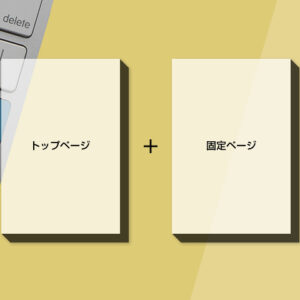






















ダウンロードしたファイルを貼り付けるとこのファイルは空っぽですと表示されます。なぜですか?
おそらくテーマファイル以外のファイルをアップされているから?ではないかと思います。
はじめまして。
初心者すぎて、なにもわかりません。
購入したら簡単にすぐできるものではなさそうですね。
そもそも、テーマをインストールする以前の問題なのですが、
なにかward press事態をインストールが必要なのでしょうか。
サーバー契約など、自分で設定する必要があるのですね。
おすすめがあればご紹介ください。
今まで初期設定の必要のないものでHPを利用していたので
早くもつまずいています。
はい、まずはレンタルサーバーとドメインをご用意ください。以下準備するものです。
http://tcd-theme.com/2017/01/wp_prelude.html
ざっくりですが、このような流れになります。
1. レンタルサーバー・ドメイン契約
2. サーバーにWordPressをインストール
3. WordPressにテンプレートをインストール
手順通りにテーマをアップロードしようとしたのですが、「辿ったリンクは期限が切れています」との表記になります。
どうしたらよいですか?
サーバーのアップロード可能な容量の上限をテーマファイルが超えているようです。
下記のいずれかの方法で解決してください。
1.サーバ管理会社にお問い合わせ頂き、php.iniを編集し、upload_max_filesizeの上限サイズをご変更ください。
2.WordPressダッシュボードからのインストールではなく、FTP経由でテーマをインストールしてください。
テーマを削除して新しいものをアップロードしようとしたが、
辿ったリンクは期限が切れています。
もう一度お試しください。
としか表示されず、アップロード出来ません。
どうしたらいいですか?
サーバーのアップロード可能な容量の上限をテーマファイルが超えているようです。
下記のいずれかの方法で解決してください。
1.サーバ管理会社にお問い合わせ頂き、php.iniを編集し、upload_max_filesizeの上限サイズをご変更ください。
2.WordPressダッシュボードからのインストールではなく、FTP経由でテーマをインストールしてください。